Microsoft Office रिबन अनुकूलन को निर्यात और आयात कैसे करें
माइक्रोसॉफ्ट ऑफिस माइक्रोसॉफ्ट वर्ड माइक्रोसॉफ्ट नायक एक्सेल शब्द / / February 27, 2021
पिछला नवीनीकरण

Microsoft Office रिबन को अनुकूलित किया जा सकता है उन सुविधाओं को शामिल करने के लिए जिन्हें आप सबसे अधिक उपयोग करते हैं। वास्तव में, यह विभिन्न आदेशों के साथ भारी अनुकूलित किया जा सकता है। इतने सारे अनुकूलन के साथ, यदि आप एक नए पीसी पर जाते हैं और सब कुछ फिर से अनुकूलित करते हैं तो यह कष्टप्रद हो सकता है। सौभाग्य से कार्यालय आपको अपनी रिबन मेनू सेटिंग्स को निर्यात करने और एक अलग सिस्टम पर वापस आयात करने की अनुमति देता है। ऐसे।
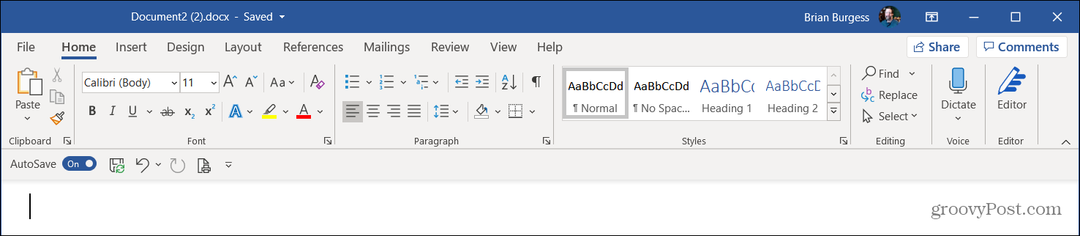
निर्यात रिबन अनुकूलन
आरंभ करने के लिए, एक कार्यालय एप्लिकेशन खोलें (इस लेख के लिए मैं वर्ड का उपयोग कर रहा हूं) और जाने के लिए फ़ाइल> विकल्प.
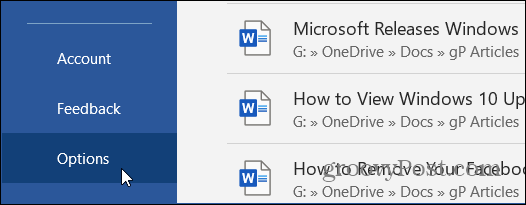
जब वर्ड ऑप्शन पेज खुलता है तो क्लिक करें रिबन को अनुकूलित करें बाईं ओर के मेनू से। दाईं ओर "रिबन कस्टमाइज़ करें" अनुभाग के तहत, क्लिक करें आयात निर्यात ड्रॉपडाउन मेनू और चुनें सभी अनुकूलन निर्यात करें.
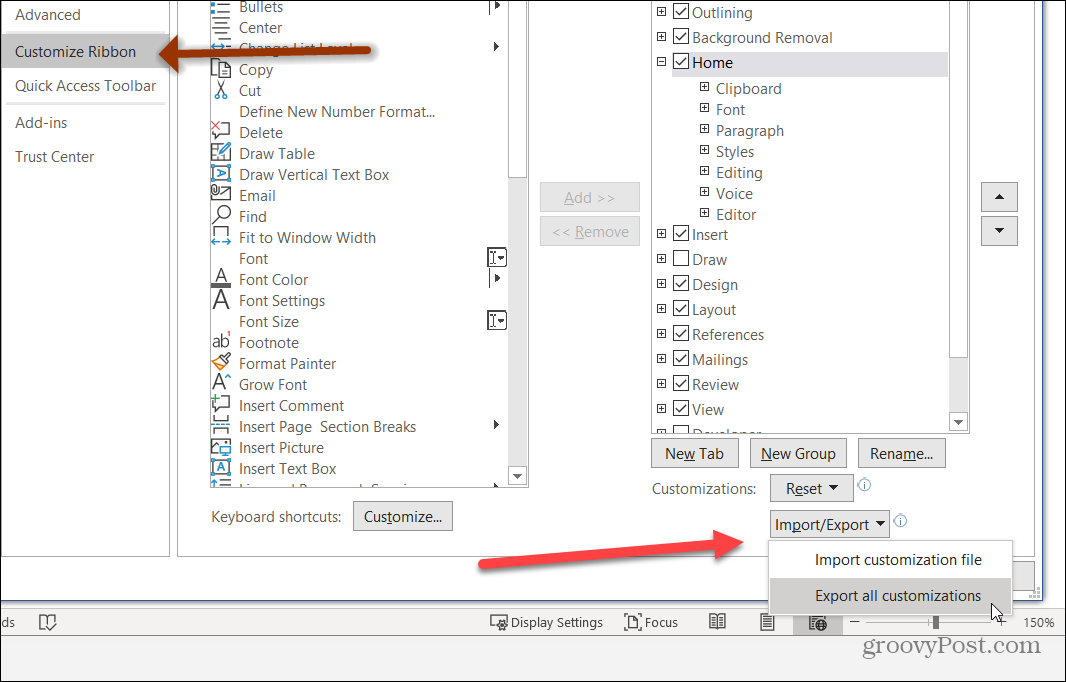
फिर आपको अपने कंप्यूटर पर सुरक्षित स्थान पर रिबन अनुकूलन फ़ाइल सहेजने के लिए संकेत दिया जाएगा। इसे एक पहचानने योग्य नाम दें जो आपको भविष्य में इसे खोजने और क्लिक करने की अनुमति देगा सहेजें.
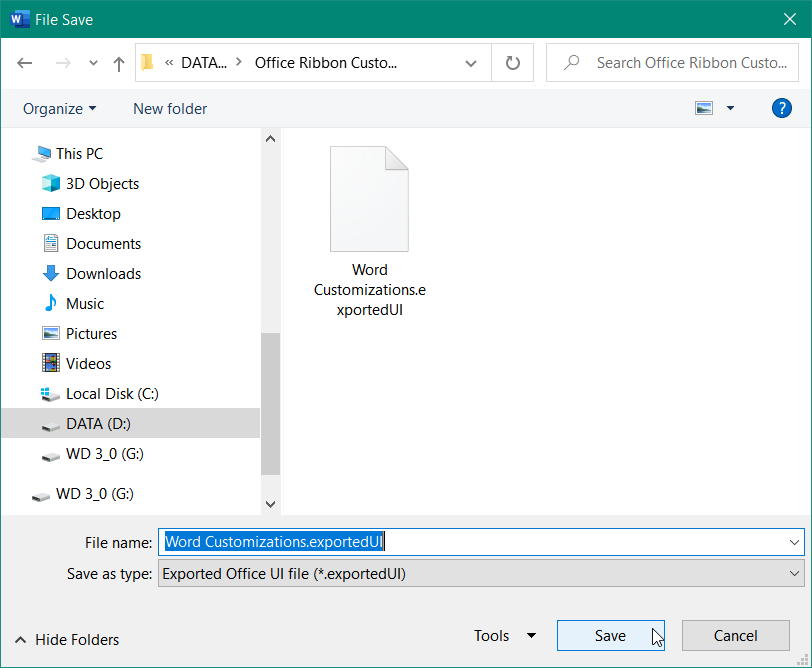
अब जब अनुकूलन फ़ाइल बनाई गई है और संग्रहीत की गई है तो आप इसका उपयोग दूसरे कंप्यूटर पर उन सेटिंग्स को आयात करने के लिए कर सकते हैं। अब आप फ़ाइल को फ्लैश ड्राइव पर पॉप कर सकते हैं या उसमें डाल सकते हैं एक अभियान या नेटवर्क स्थान और सेटिंग्स को किसी अन्य कार्यालय उदाहरण में आयात करें।
रिबन अनुकूलन आयात करें
नए कंप्यूटर पर वर्ड जैसे ऐप लॉन्च करते हैं। फिर सिर फ़ाइल> विकल्प.
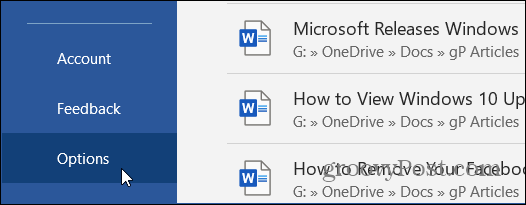
जब Word विकल्प पृष्ठ खुलता है, तो क्लिक करें अनुकूलन रिबन बाईं ओर के मेनू से। फिर दाईं ओर "कस्टमाइज़ रिबन" अनुभाग के तहत क्लिक करें आयात निर्यात ड्रॉपडाउन मेनू और चयन करें अनुकूलन फ़ाइल आयात करें.
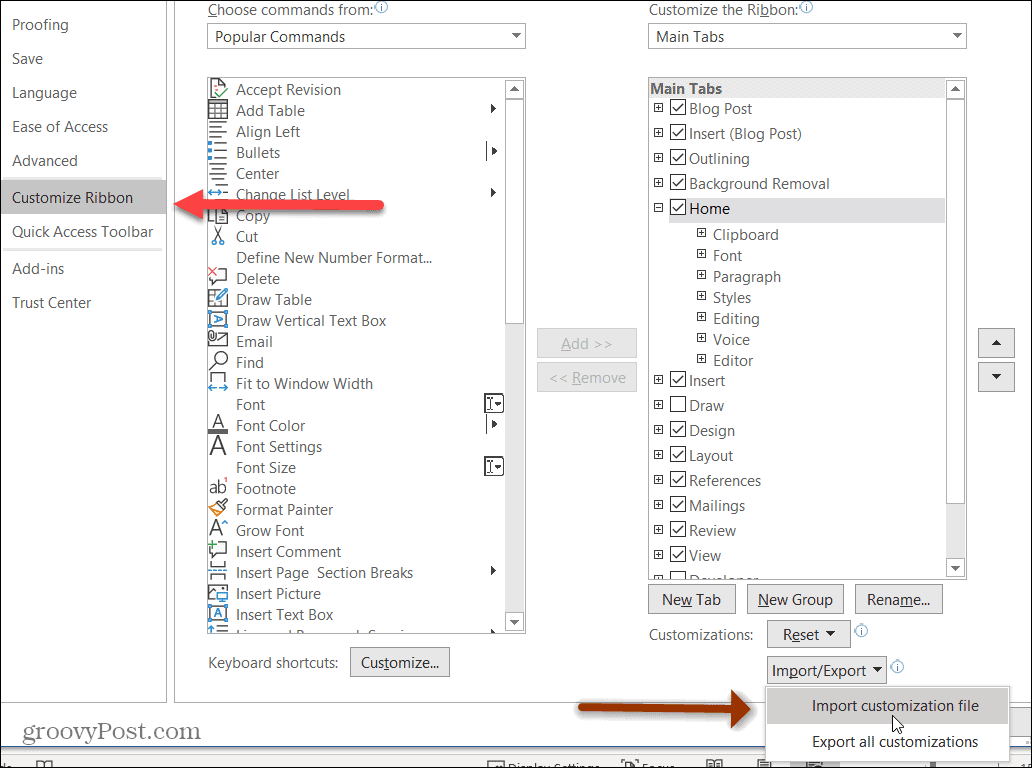
फिर अपनी सहेजी गई .exportedUI फ़ाइल के स्थान पर नेविगेट करें। इसे हाइलाइट करें और क्लिक करें खुला हुआ बटन।
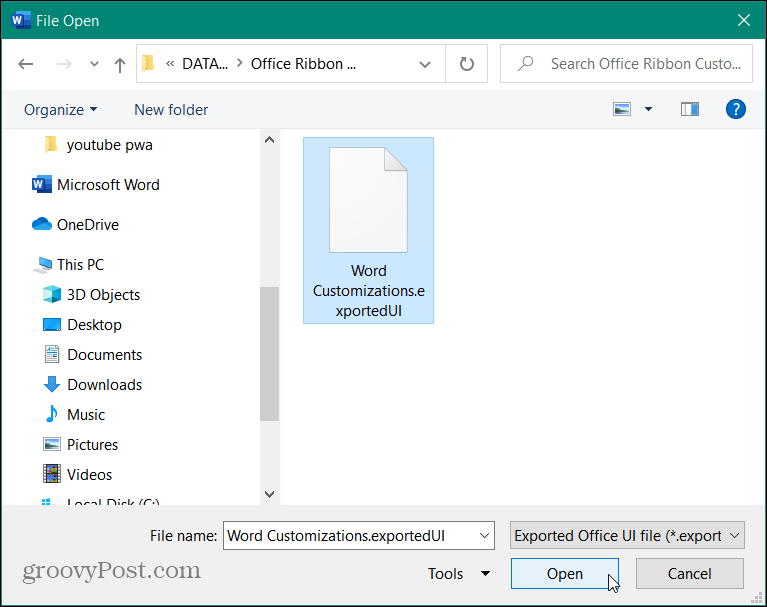
एक सत्यापन संदेश पॉप अप होगा: "इस कार्यक्रम के लिए सभी मौजूदा रिबन और त्वरित एक्सेस टूलबार अनुकूलन को बदलें?" दबाएं हाँ बटन।
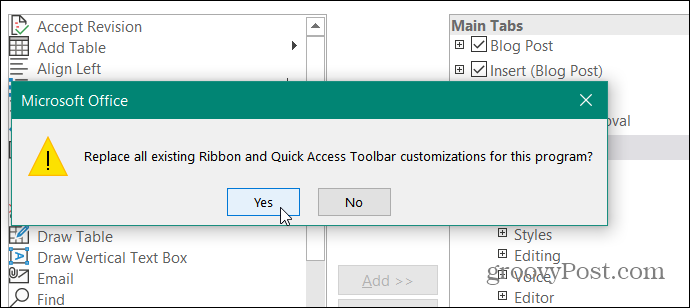
यही सब है इसके लिए! आपके कस्टमाइज़ेशन को मौजूदा रिबन और क्विक एक्सेस टूलबार पर बदल दिया जाएगा।
ध्यान दें: इस उदाहरण में, मैंने उपयोग किया माइक्रोसॉफ्ट वर्ड. लेकिन आपको उदाहरण के लिए, Excel और PowerPoint जैसे Office सुइट अनुप्रयोगों में से प्रत्येक के लिए ऐसा करने की आवश्यकता होगी।
यदि आप कार्यालय रिबन को भारी रूप से अनुकूलित करते हैं तो यह मशीनों के बीच स्थानांतरित करने में बहुत आसान बनाता है। आपको हर बार कार्यालय रिबन को फिर से कॉन्फ़िगर करने की आवश्यकता नहीं होगी।
यह आलेख Office 2016 और Office 365 को शामिल करता है। यदि आप पुराने संस्करण पर हैं, तो जांच करें कि कैसे करना है ऑफिस 2010 पर भी यही बात. यदि आपके पास अभी तक यह नहीं है, तो आप Microsoft Office के विभिन्न डिजिटल संस्करण अमेज़न से खरीद सकते हैं:
1 व्यक्ति के लिए; Word, Excel, PowerPoint, और Outlook सहित प्रीमियम कार्यालय ऐप्स; 1 टीबी वनड्राइव क्लाउड स्टोरेज प्रति व्यक्ति फ़ाइलों और तस्वीरों का बैकअप लेने के लिए
अपने परिवार के साथ साझा करें, 6 लोगों तक; Word, Excel, PowerPoint, और Outlook सहित प्रीमियम कार्यालय ऐप्स
1 डिवाइस, पीसी या मैक के लिए एक बार खरीद; Microsoft समर्थन 60 दिनों के लिए बिना किसी अतिरिक्त लागत के शामिल था
रैनसमवेयर डिटेक्शन और फ़ाइल रिकवरी के साथ बिजनेस क्लाउड स्टोरेज के लिए 1 टीबी वनड्राइव; व्यावसायिक अनुप्रयोग: आउटलुक ग्राहक प्रबंधक, बुकिंग, चालान और MileIQ
Amazon.com मूल्य 2021-02-01 को अपडेट किया गया - हम अपने लिंक का उपयोग करके खरीद के लिए एक कमीशन कमा सकते हैं: और जानकारी
इन-स्टोर मूल्य मिलान: ईंट-और-मोर्टार सुविधा के साथ ऑनलाइन कीमतें कैसे प्राप्त करें
स्टोर खरीदने का मतलब यह नहीं है कि आपको अधिक कीमत चुकानी होगी। मूल्य मिलान गारंटी के लिए धन्यवाद, आप ईंट-और-मोर्टार के साथ ऑनलाइन छूट प्राप्त कर सकते हैं ...
कैसे एक डिजिटल उपहार कार्ड के साथ एक डिज्नी प्लस सदस्यता उपहार के लिए
यदि आप डिज़्नी प्लस का आनंद ले रहे हैं और इसे दूसरों के साथ साझा करना चाहते हैं, तो यहां एक डिज्नी + उपहार सदस्यता कैसे खरीदें ...
Google डॉक्स, शीट्स और स्लाइड्स में दस्तावेज़ साझा करने की आपकी गाइड
आप Google के वेब-आधारित ऐप्स के साथ आसानी से सहयोग कर सकते हैं। यहां Google डॉक्स, शीट्स और स्लाइड्स में अनुमतियों के साथ साझा करने की आपकी मार्गदर्शिका है ...


